Как скрыть все слои, кроме одного, в Adobe Photoshop: эффективные приемы редактирования изображений
Узнайте, как легко и быстро скрыть все слои, кроме одного, в программе Adobe Photoshop, чтобы упростить процесс редактирования фотографий. Получите полезные советы и идеи для повышения эффективности работы с изображениями.

Слои в фотошоп раз и навсегда
Перейдите в панель слоев и зажмите клавишу Alt (Option на Mac), а затем щелкните на видимом глазике (отображающемся/скрывающемеся) выбранного слоя. Все остальные слои автоматически скроются, оставив видимым только выбранный слой.
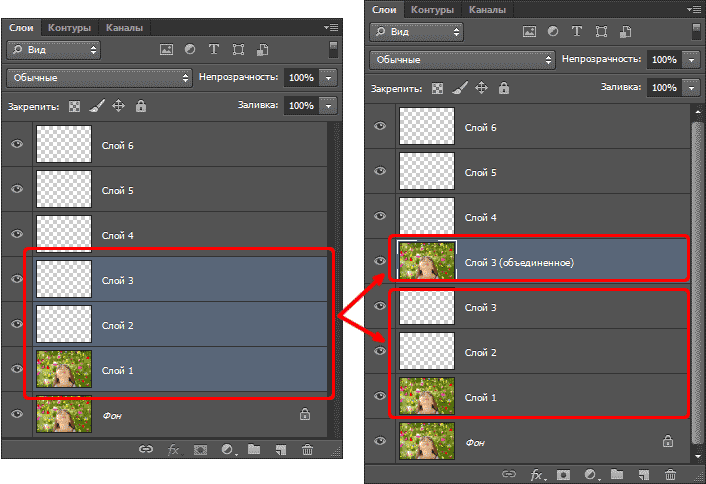

Как работать со слоями в фотошопе (2017)

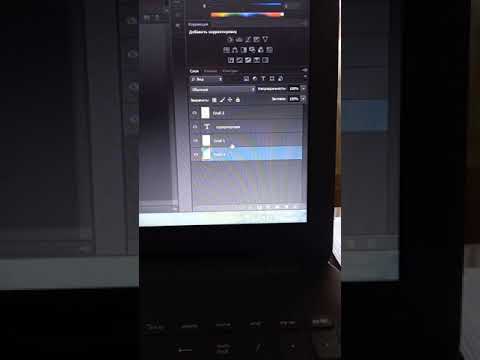
как объединить все слои в фотошопе
Примените быструю комбинацию клавиш Ctrl+Shift+Alt+E (Cmd+Shift+Option+E на Mac), чтобы создать новый слой, содержащий только видимые элементы. Затем можно удалить или скрыть все остальные слои и работать только с новым слоем для дальнейшего редактирования.
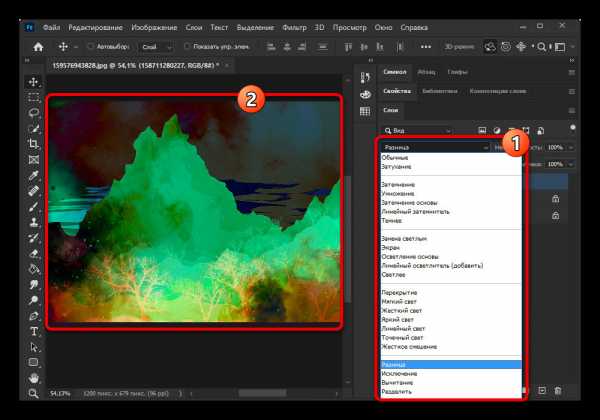

Как свернуть все эффекты стиля слоя в один клик в фотошопе #shorts

Используйте инструмент Выделение (Marquee Tool) для выделения нужной области на изображении, а затем создайте новый слой с помощью комбинации клавиш Ctrl+J (Cmd+J на Mac). После этого можно скрыть все остальные слои и работать только с выделенной областью на новом слое.
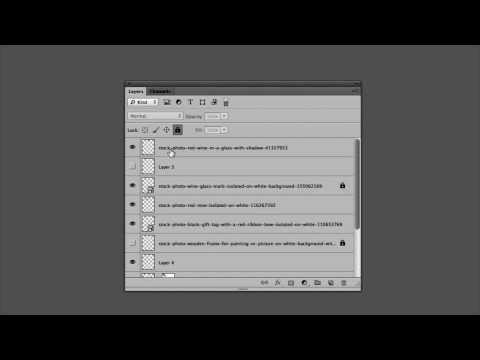
Как разблокировать все слои в фотошопе